إصلاح: مشكلات إيقاف تشغيل الكمبيوتر في Windows 10 و 8.1 و 7
في بعض الأحيان ، عند تثبيت نظام التشغيل Windows 10 لأول مرة ، أو Windows 7 ، Windows 8.1 لهذه المسألة ، قد تواجه بعض مشكلات إيقاف التشغيل. عند تحديد ميزة إعادة التشغيل على نظامك وإيقاف تشغيل الجهاز بدلاً من ذلك. أو ربما عند تحديد ميزة إيقاف التشغيل أو وضع السكون ، سيتم إعادة تشغيل الكمبيوتر الشخصي بدلاً من إيقاف تشغيله أو الدخول في وضع السكون.
عادة ما تأتي مشكلات إيقاف التشغيل في نظام التشغيل Windows 10 و Windows 8.1 جنبًا إلى جنب مع ميزة إيقاف التشغيل المختلط المقدمة أولاً في أنظمة Windows 8 وأيضًا في أنظمة Windows 8.1 و Windows 10. تهدف هذه الميزة إلى تقليل وقت بدء تشغيل جهازك ولكن لسوء الحظ عندما تواجه مشكلات إيقاف التشغيل في معظم الحالات ، يكون سبب هذه الميزة. لا داعي للقلق لأننا سنبين لك أدناه كيف يمكنك تعطيل ميزة "Hybrid Shutdown" وإصلاح نظام التشغيل Windows 8.1 أو Windows 10.
كيفية إصلاح مشكلات إيقاف تشغيل الكمبيوتر في نظام التشغيل Windows 10 و 8.1 و 7
- تعطيل بدء التشغيل السريع
- تعطيل علامة الحيوية
- إعادة تعيين خطة الطاقة الخاصة بك
- حلول إضافية لإصلاح مشكلات إيقاف تشغيل الكمبيوتر
1. تعطيل بدء التشغيل السريع
ملاحظة : قد تختلف الخطوات التي يجب اتباعها قليلاً بناءً على إصدار نظام التشغيل ، ولكن يمكنك تحديد موقع خيار "تشغيل سريع بدء التشغيل" بسرعة في لوحة التحكم.
- حرك مؤشر الماوس فوق الجانب الأيمن العلوي من الشاشة لفتح قائمة شريط السحر.
- انقر بزر الماوس الأيسر أو انقر فوق ميزة البحث المقدمة هناك.
- اكتب في مربع البحث النص التالي "power" بدون علامتي الاقتباس.
- انقر بزر الماوس الأيسر أو انقر فوق ميزة "الإعدادات" المقدمة بعد البحث عن الطاقة.
- انقر بزر الماوس الأيسر أو انقر فوق ميزة "تغيير ما تفعله أزرار الطاقة" الموجودة في الجانب الأيسر من النافذة.
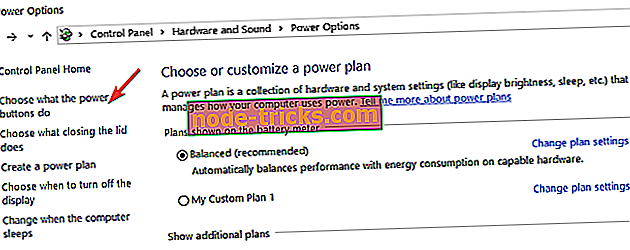
- الآن يجب أن يكون أمامك نافذة "إعدادات النظام".
- سيكون عليك الانتقال إلى نهاية القائمة المعروضة في الجانب الأيمن من نافذة "إعدادات النظام".
- ابحث عن الميزة "تشغيل بدء التشغيل السريع (مستحسن)" وإلغاء تحديد المربع الموجود بجوارها لتعطيل هذه الميزة.
ملاحظة: إذا لم يكن هذا الخيار متاحًا ولا يمكنك تحديد أو إلغاء تحديد المربع المجاور له ، فسيتعين عليك الدخول في هذه القائمة وصولًا إلى الأعلى واليسار ، انقر على الرابط " تغيير الإعدادات غير المتاحة حاليًا " بالترتيب لتفعيل هذه الميزة.
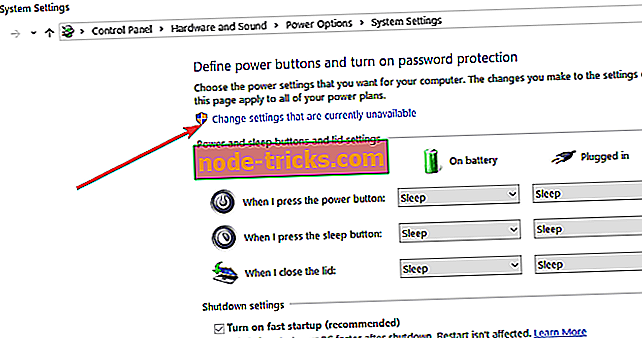
- أعد تشغيل Windows 8.1 أو نظام التشغيل Windows 10.
- حاول إيقاف تشغيل الجهاز ومعرفة ما إذا كان يتفاعل بشكل مختلف. إذا كنت لا تزال تواجه مشكلات مع ميزة إيقاف التشغيل بعد ذلك ، فاتبع الطريقة التالية المنشورة أدناه.
2. تعطيل علامة الحيوية
- اضغط مع الاستمرار على الزر "Windows" والزر "X".
- بعد فتح القائمة ، سوف تضطر إلى النقر بزر الماوس الأيمن فوق "موجه الأوامر كمسؤول" لفتحه.
- في نافذة موجه الأوامر ، ستحتاج إلى كتابة السطر التالي "bcdedit / set المعوقينynamictick yes" بدون علامتي الاقتباس.
ملاحظة: تأكد من كتابة الأمر تمامًا كيف يتم كتابته أعلاه وتضمين مسافة بين السطر "bcdedit / set disabledynamictick" والكلمة "yes".
- اضغط على زر "أدخل" على لوحة المفاتيح.
- أعد تشغيل Windows 8.1 أو جهاز Windows 10 ومعرفة ما إذا كنت لا تزال تواجه هذه المشكلة.
3. إعادة تعيين خطة الطاقة الخاصة بك
إذا كنت تستخدم خطة طاقة مخصصة ، فحاول إعادة تعيينها على الإعداد الافتراضي:
- افتح لوحة التحكم وانتقل إلى خيارات الطاقة
- حدد خطة الطاقة الحالية الخاصة بك> حدد تغيير إعدادات الخطة
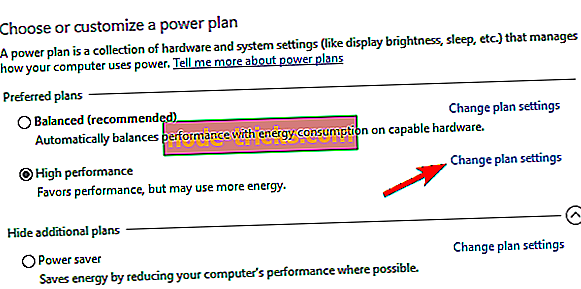
- انتقل إلى تغيير إعدادات الطاقة المتقدمة
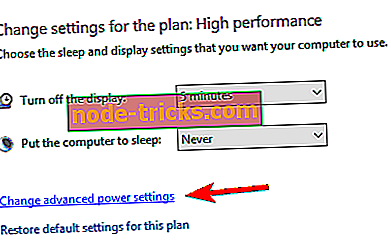
- حدد استعادة الإعدادات الافتراضية للخطة > اضغط على تطبيق وموافق
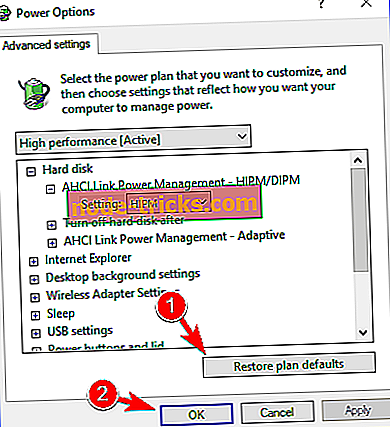
4. حلول إضافية لإصلاح مشاكل إيقاف تشغيل الكمبيوتر
إذا استمرت المشكلة ، فحاول تثبيت أحدث تحديثات نظام التشغيل Windows ، وكذلك أحدث إصدارات برامج التشغيل. من أجل منع تلف جهاز الكمبيوتر عن طريق تثبيت إصدارات برامج التشغيل الخاطئة ، نوصي بشدة باستخدام أداة تحديث برنامج Tweakbit . أفضل الممارسات لكي يعمل النظام بشكل صحيح هي تحديث جميع برامج التشغيل القديمة ، وهذه عملية شاقة. وبالتالي ، مع هذه الأداة ، يمكنك القيام بذلك تلقائيًا.
تمت الموافقة على هذه الأداة بواسطة Microsoft و Norton Antivirus. بعد عدة اختبارات ، خلص فريقنا إلى أن هذا هو أفضل حل آلي. يمكنك العثور أدناه على دليل سريع لكيفية القيام بذلك.
- قم بتنزيل وتثبيت TweakBit Driver Updater
يمكنك أيضًا تشغيل أمر إيقاف التشغيل لإيقاف تشغيل الكمبيوتر. تابع وانقر Windows Key + R لفتح مربع الحوار "تشغيل" ثم أدخل ٪ SystemRoot٪ System32Shutdown.exe -s -t 00 - f واضغط على Enter لبدء تشغيل الأمر. يجب إيقاف تشغيل الكمبيوتر بعد وقت قصير من الضغط على Enter.

إذا كنت لا تزال تواجه مشكلات على جهاز الكمبيوتر الخاص بك أو كنت ترغب فقط في تجنبها في المستقبل ، فننصحك بتنزيل هذه الأداة (آمنة بنسبة 100 ٪ واختبارها من قبلنا) لإصلاح مشكلات الكمبيوتر المختلفة ، مثل فقدان الملفات والبرامج الضارة و فشل في الأجهزة.
لذلك ، يجب أن تساعدك الطرق المذكورة أعلاه في إصلاح مشكلات إيقاف تشغيل الكمبيوتر في Windows 10 ، 8.1 حتى تتمكن من متابعة نشاطك العادي على جهاز Windows. إذا كانت لديك أي أسئلة حول هذا الموضوع ، فيرجى إخبارنا في قسم التعليقات أدناه.

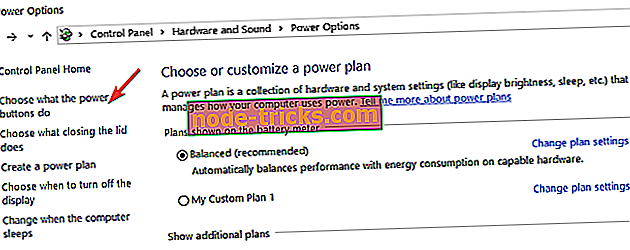
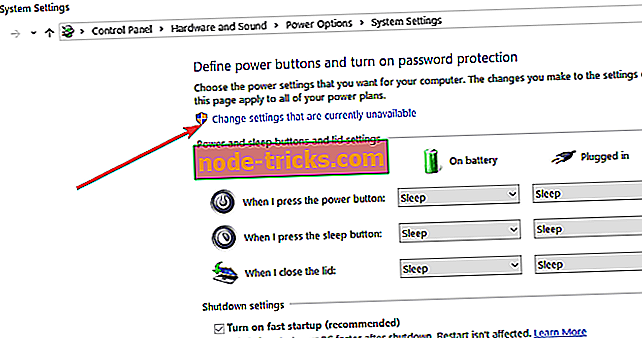
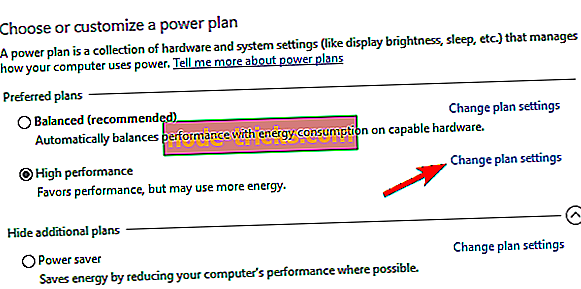
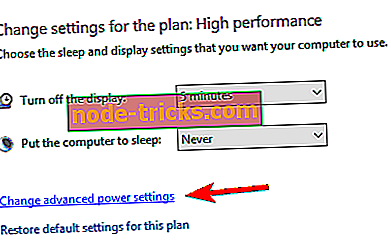
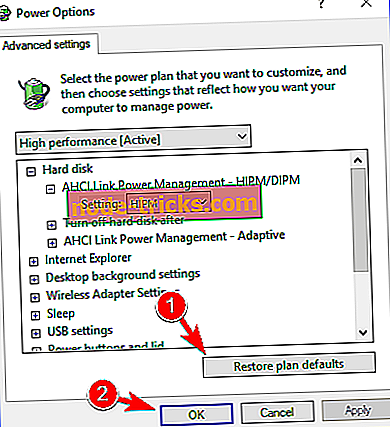







![خطأ فادح DXGKRNL فيديو في Windows 10 [ثابت]](https://node-tricks.com/img/windows/862/video-dxgkrnl-fatal-error-windows-10-7.jpg)